Versão original de Emilieta
Este tutorial é de Emilieta e foi traduzido com a sua permissão
Original AQUI
****
Créditos:
Material fornecido por Emilieta
OBG (versão)
****
Material - download AQUI
****
Plugins:
L en K's / L en K's Jeffrey
Teexture / Texturizer
FM Tile Tools / Blend emboss
Plugins do blog: AQUI
******
Orientações:
*Clique nos prints para visualizar melhor
*Lembre-se de salvar o trabalho durante sua execução
*Altere o Blend Mode, a cor, a opacidade e o Drop Shadow de acordo com suas imagens
*A ferramenta Pick Tool substitui a ferramente Deform das versões antigas do PSP
*Se o seu PSP for uma versão antiga, use o material marcado com "psp antigo"
***
Meu E-Mail: AQUI
* Mande suas versões
*Me avise caso tenha algum problema no tutorial
***
Vejam suas versões AQUI
***
Participe dos meus grupos:
Facebook: AQUI
Google: AQUI
******
ROTEIRO:
01. Abra a mask no PSP e minimize
02. Salve a seleção na pasta Selections do PSP
03. Estas são as cores usadas no tutorial:
04. Abra uma nova imagem com 1000x700px
05. Coloque a cor #ffffff no foreground e a cor #979a84 no background
06. Pepare um gradiente Linear:
06.1 Adicione uma nova layer
07. Pinte com o gradiente
08. Effects / Plugins / Texture / Texturizer
09. Effects / Edge Effects / Enhance
10. Abra o tube (marco ondas) / Copie e cole como nova layer
12. Drop Shadow: 1 1 60 0 cor #404040
11. Selections / Load selection from disk / Selection (marco ondas)
12. Selections / Invert
13. Ative a layer Raster 1
14. Pressione Delete em seu teclado
15. Select None
16. Ative a layer Raster 2 (do marco)
17. Drop Shadow igual ao anterior, mas com a cor #575721
18. Layers / Duplicate
19. Layers / Properties / Blend Mode: Multiply / Opacidade: 70
20. Merge Visible
21. Abra o tube (Crisantemos) / Copie e cole como nova layer
22. Image / Resize: 65% - all layers desmarcado
23. Image / Mirror
24. Effects / Plugins / FM Tile Tools / Blend emboss / Default
25. Effects / Image Effects / Offset (-210/0)
26. Layers / Duplicate
27. Image / Mirror
28. Effects / Plugins / L en k's / L en K's Jeffrey
29. Effects / Edge Effects / Enhance
30. Layers / Duplicate
31. Image / Mirror
32. Layers / Properties / Opacity: 90%
33. Layers / Arrange / Move down - aplique 2 vezes
34. Ative a layer Raster 1, da esquerda
35. Layers / Duplicate
36. Merge Down
37. Abra o tube paisagem(paisaje)
38. Aplique nele a mask (175) / Merge Group
39. Image / Resize: 60% - all layers marcado
40. Copie e cole na sua imagem de trabalho
40.1 Layers / Arrange / Bring to top
41. Effects / Image Effects / Offset (210/0)
42. Adjust / Sharpness / Sharpen
43. Layers / Properties / Opacity: 50%
44. Merge Visible
45. Prepare um gradiente Linear com as cores iniciais
46. Adicione uma nova layer
47. Pinte com o gradiente
48. Layers / Arrange / Send to bottom
49. Ative a layer Merged
50. Selections / Select All
51. Selections / Float
52. Selections / Invert
53. Pressione Delete em seu teclado (irá apagar a sombra que sobressae nos lados)
54. Selections / Modify / Contract: 40px
55. Ative a layer Raster 1
56. Selections / Invert
57. Pressione Delete em seu teclado (ficaram 2 peças uma em cima e outra embaixo)
58. Selections / Invert
59. Effects / Plugins / Len K's / L en K's Jeffrey - igual ao anterior
60. Effects / Edge Effects / Enhance
61. Drop Shadow: 2 2 60 2 cor #575721
62. Drop Shadow novamente: 0 0 60 30 cor #575721
63. Select None
64. Adicione uma nova layer
65. Ative a Selection Tool / Custom Selection e configure:
66. Altere o Ângulo do gradiente para 0
67. Preencha a seleção com o gradiente
68. Select None
69. Effects / Plugins / L en K's / L en K's Jeffrey
70. Effects / Edge Effects / Enhance More
71. Drop Shadow: 0 2 60 2 preto
72. Drop Shadow novamente: 0 4 60 30 preto
73. Esta layer deverá ficar por baixo da layer do tube marco ondas(Raster 1)/
Layers / Arrange / Move down
74. Layers / duplicate
75. Image / Mirror
76. Merge visible
77. Adjust / Sharpness / Sharpen
78. Altere o gradiente para angulo 90 e repetições 3
79. Adicione uma nova layer
80. Pinte com este gradiente
81. Layers / Arrange / Send to Bottom
82. Effects / Plugins / Texture / Texturizer igual ao anterior
83. Effects / Edge Effects / Enhance
83.1 Ative a layer superior
84. Abra o tube (Tube-Lia) / Copie e cole como nova layer
85. Posicione à direita conforme o modelo
86. Adjust / Sharpness / Sharpen - Aplique 2 vezes (vai depender do tube que estiver usando)
87. Drop Shadow: 0 10 80 40 preto
88. Image / Add borders / 3px / cor do background
Image / Add borders / 3px / cor #ffffff
Image / Add borders / 5px / cor do background
89. Coloque sua assinatura
90. Merge all
91. Salve: File / Export / Jpeg Optimizer
Obrigada por fazer minhas traduções
Minha versão com tube de OBG











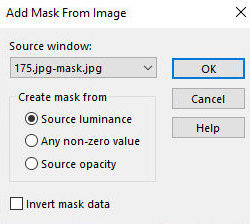

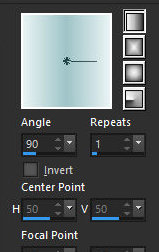








Nenhum comentário:
Postar um comentário
Observação: somente um membro deste blog pode postar um comentário.